Annonse
 Vi vet alle viktigheten av sikkerhetskopier. Hvis vi har hørt det en gang, har vi hørt det en million ganger. Ha alltid sikkerhetskopier, lagre alltid etter hver endring, bruk alltid Dropbox (eller noe lignende) for å lagre tidligere versjoner - og alt vil være i orden. Men ulykker skjer selv for de mest sikkerhetsbevisste. Jeg personlig reddet ting ved en feiltakelse når jeg faktisk gjorde det ikke vil lagre endringer. Hva da? Hva om du med vilje sletter en fil permanent bare for å innse at den faktisk ikke var filen du mente å slette?
Vi vet alle viktigheten av sikkerhetskopier. Hvis vi har hørt det en gang, har vi hørt det en million ganger. Ha alltid sikkerhetskopier, lagre alltid etter hver endring, bruk alltid Dropbox (eller noe lignende) for å lagre tidligere versjoner - og alt vil være i orden. Men ulykker skjer selv for de mest sikkerhetsbevisste. Jeg personlig reddet ting ved en feiltakelse når jeg faktisk gjorde det ikke vil lagre endringer. Hva da? Hva om du med vilje sletter en fil permanent bare for å innse at den faktisk ikke var filen du mente å slette?
Frykt ikke, Windows 7 har svaret. Denne guiden viser deg hvordan du gjenoppretter tidligere versjoner og gjenoppretter slettede filer ved å bruke Gjenopprett tidligere versjoner verktøy.
Systembeskyttelse og gjenopprettingspoeng
For at denne metoden skal fungere, må du aktivere systembeskyttelse. Systembeskyttelse lager regelmessige gjenopprettingspunkter hver uke, og også før større hendelser som drivere eller programinstallasjoner. Hvis systembeskyttelse er deaktivert, opprettes ikke gjenopprettingspunkter.
Klikk for å sjekke om det er aktivert Start, Høyreklikk Datamaskinen min og velg Egenskaper. Klikk på venstre side Systembeskyttelse. Herfra kan du velge stasjonen din (du må aktivere den med stasjonen) og klikke på Konfigurer.
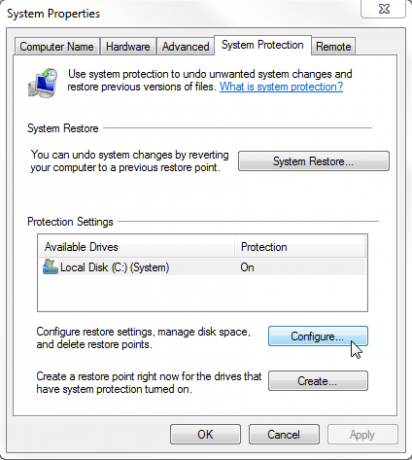
Her kan du aktivere systembeskyttelse for alle systeminnstillinger og filer, bare for filer og mapper, eller deaktivere dem helt. Du kan også angi hvor mye diskplass som skal brukes til å lage gjenopprettingspunkter. Jo mer plass du tildeler for dette, desto flere gjenopprettingspunkter har du, men diskplass blir brukt opp, så bruk det med omhu.

Som jeg nevnte tidligere, opprettes gjenopprettingspunkter automatisk, men hvis du vil opprette et manuelt, kan du gjøre det når som helst. I kategorien Systembeskyttelse klikker du på “Skape”, Navng gjenopprettingspunktet og opprett det. Det kan ta noen minutter, men faktisk ikke så lenge du forventer.
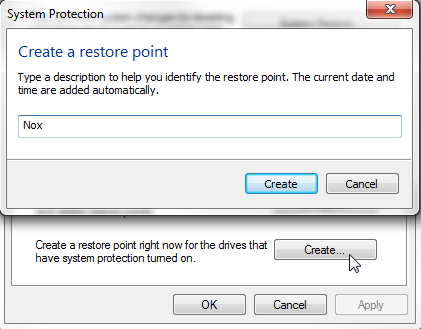
Gjenopprette tidligere versjoner
For å gjenopprette en tidligere versjon av en fil, høyreklikker du på den aktuelle filen og går til fanen Forrige versjoner. Her bør du finne tidligere versjoner av filen din. Hvis du ikke ser noe, kan det ikke ha vært et gjenopprettingspunkt siden du opprettet det, eller den siste modifiseringen var for lenge siden og gjenopprettingspunktet er allerede slettet.

Før du gjenoppretter en tidligere versjon, klikker du åpen for å se om dette virkelig er den versjonen du ønsker. Du kan også kopiere filen til et sted på harddisken din i tilfelle. Hvis du velger å gjenopprette, vil dette overskrive din eksisterende versjon av filen.
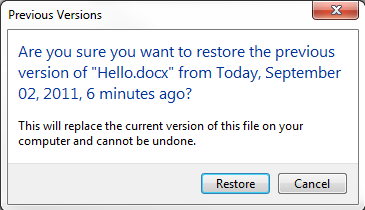
Hvis du også bruker Windows Backup, vil du også kunne gjenopprette fra sikkerhetskopi på dette tidspunktet. Du må ha mediene du brukte til sikkerhetskopi tilgjengelig for det.
Gjenopprett slettede filer
Så dette er grunnen til at vi alle samlet oss her - la oss gjenopprette noen slettede filer.
For å gjøre dette, må du få tilgang til de tidligere versjonene av mappen der den slettede filen pleide å være. Gå til den mappen, høyreklikk på den og gå til kategorien Tidligere versjoner.
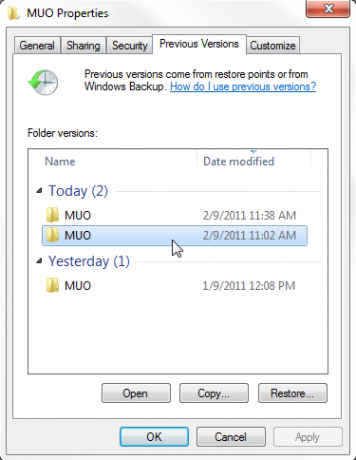
Herfra kan du velge hvilken versjon av mappen du ønsker og dobbeltklikke på den. Dette vil faktisk åpne en tidligere versjon av denne mappen, komplett med alle filene som var i den den gangen.
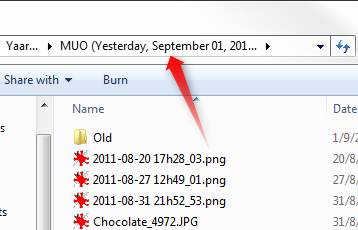
Fra denne mappen kan du ganske enkelt kopiere eller dra filer hvor du vil. Bare ta tak i de slettede filene og kopier dem tilbake dit de skal, og du er ferdig!
Da jeg prøvde å gjøre dette, fikk jeg denne sikkerhetsmeldingen:

Men det er OK, mine egne filer var ikke veldig skadelige og alt fungerte helt fint!
Konklusjon
Windows 7 gjenopprette tidligere versjoner verktøyet er faktisk veldig nyttig. Jeg bruker vanligvis Dropbox til dette, men dette er noe jeg kan bruke til hver fil og mappe på harddisken min, og det tar bare noen få klikk for å gjøre det. Den eneste ulempen er at du ikke virkelig kan planlegge gjenopprettingspunkter som skal skje når du vil, så dette er egentlig ikke en løsning som kan erstatte sikkerhetskopier. Men for hverdagens utilsiktet sletting eller endring, kan det være en virkelig livredder.
Hva bruker du for å gjenopprette eldre versjoner og gjenopprette slettede filer? Del i kommentarene! Ikke glem å lese Tina's Manual for sikkerhetskopiering og gjenoppretting Windows Sikkerhetskopi og gjenopprettingsguideKatastrofer skjer. Med mindre du er villig til å miste dataene dine, trenger du en god Windows-rutine for sikkerhetskopiering. Vi viser deg hvordan du kan forberede sikkerhetskopier og gjenopprette dem. Les mer !
Bildekreditt: Shutterstock
Yaara (@ylancet) er en frilansskribent, teknologiblogger og sjokoladeelsker, som også er biolog og en heltid nørd.


